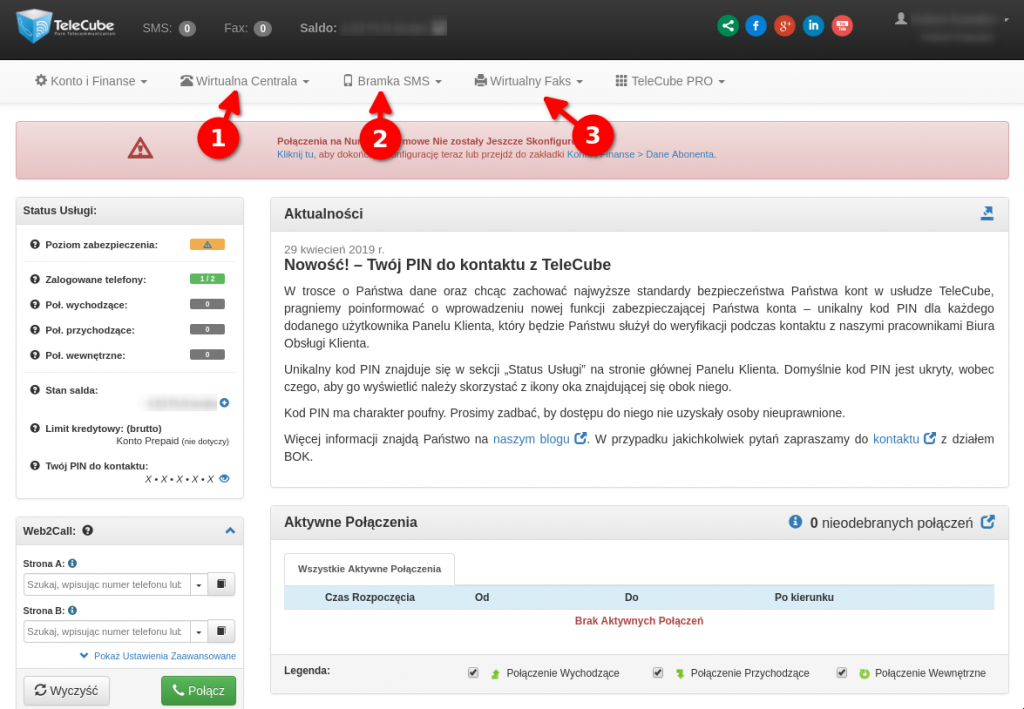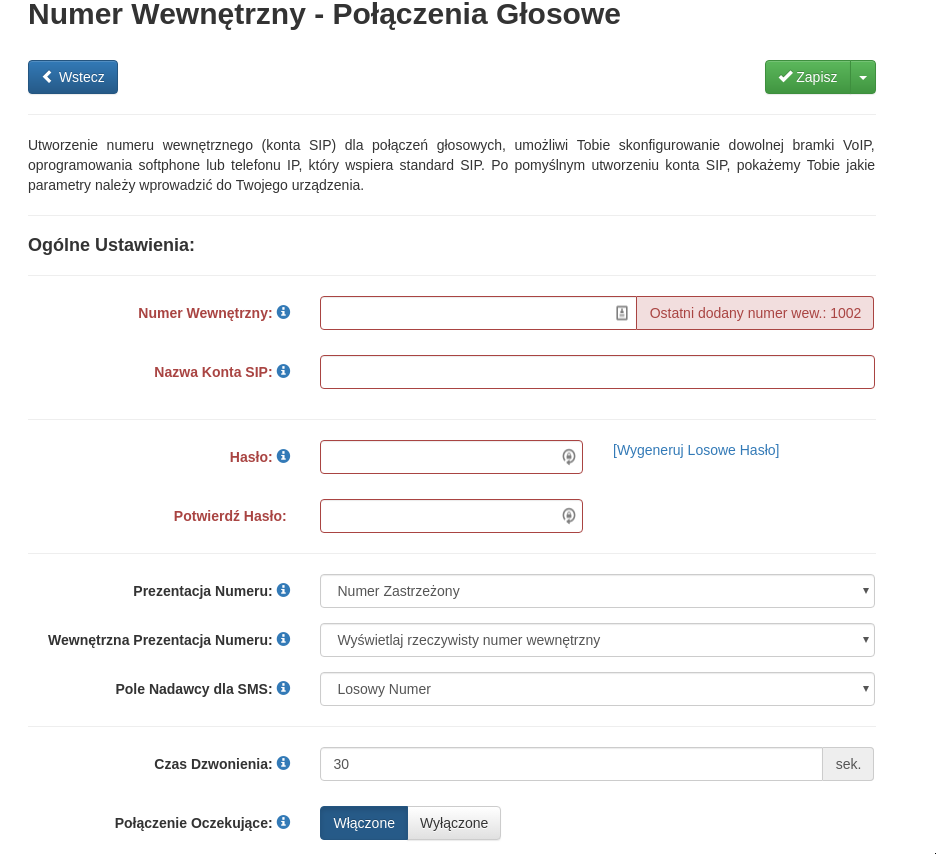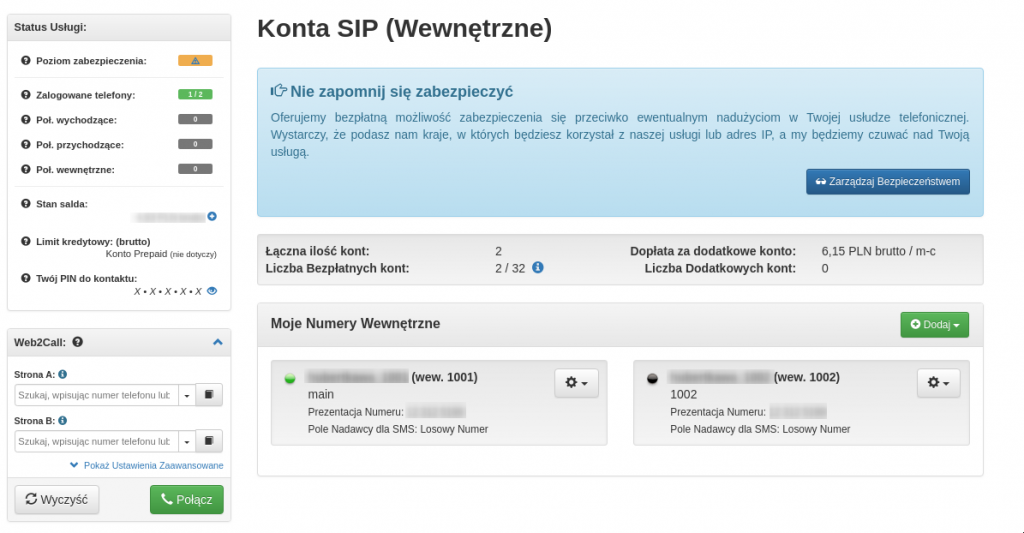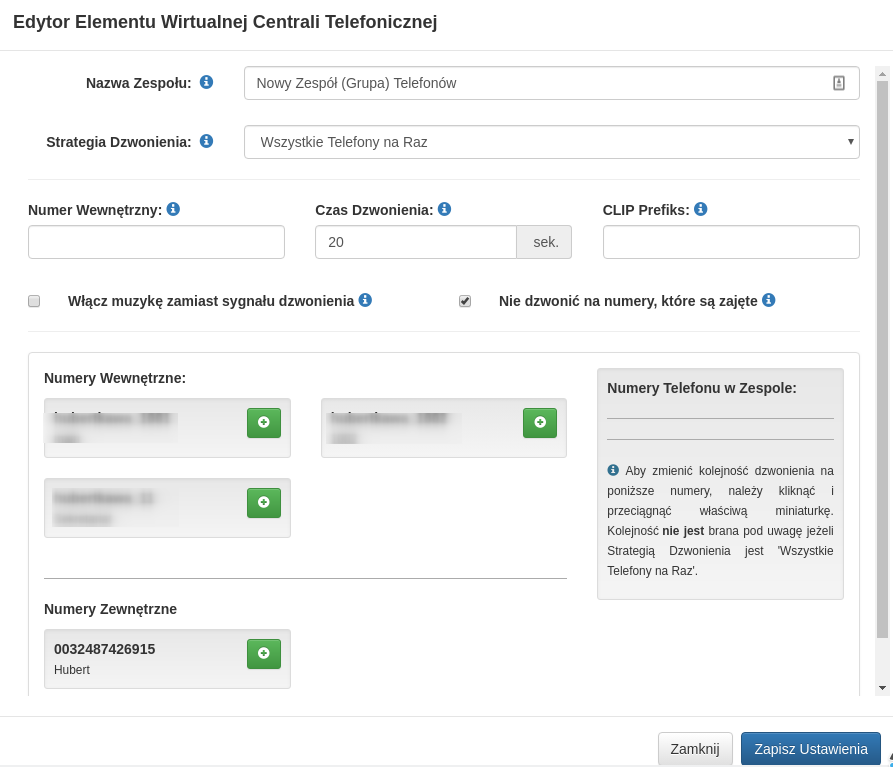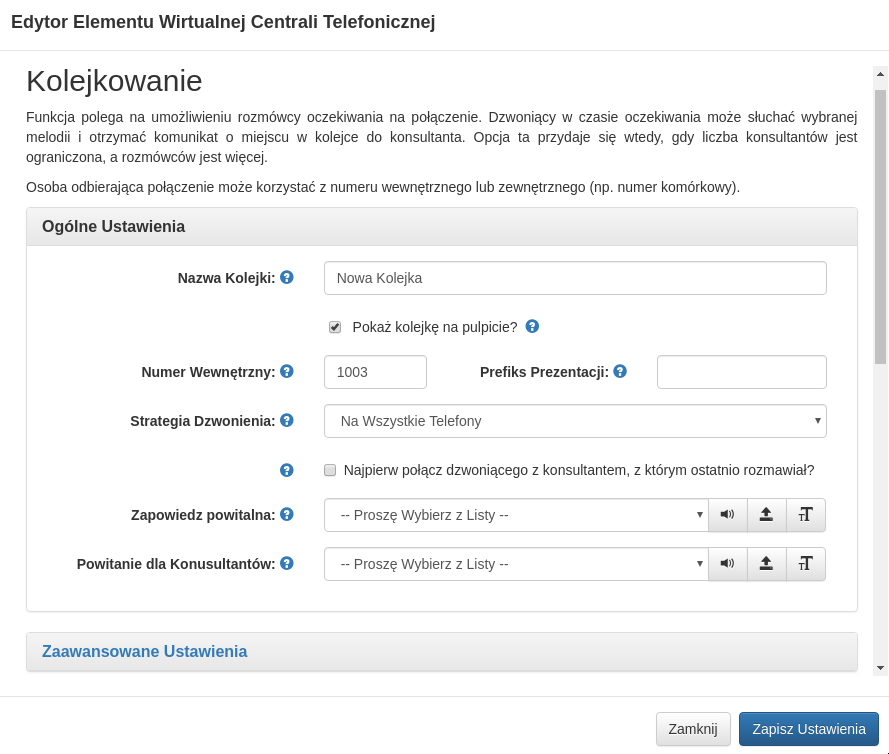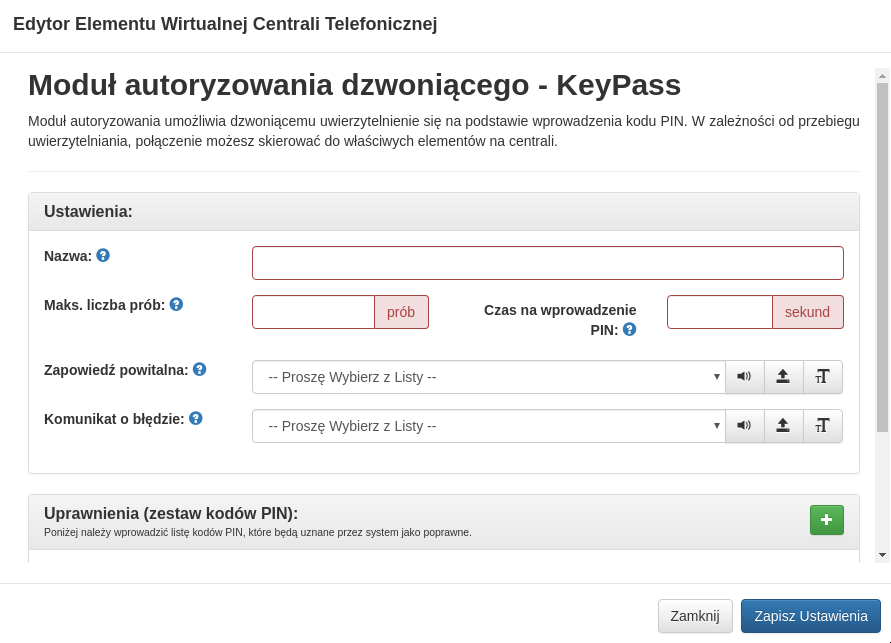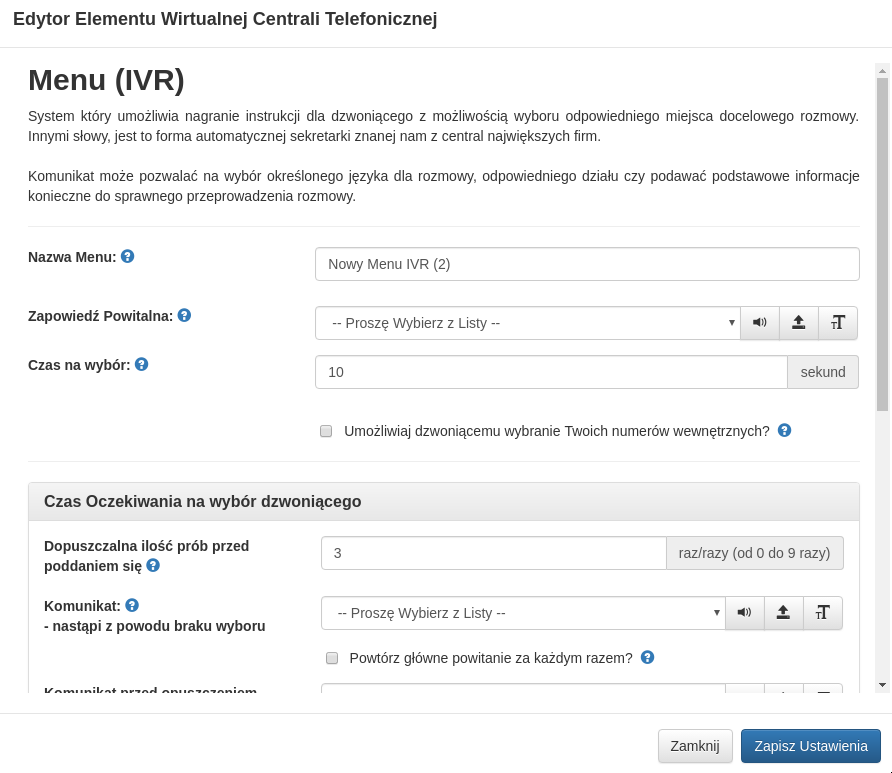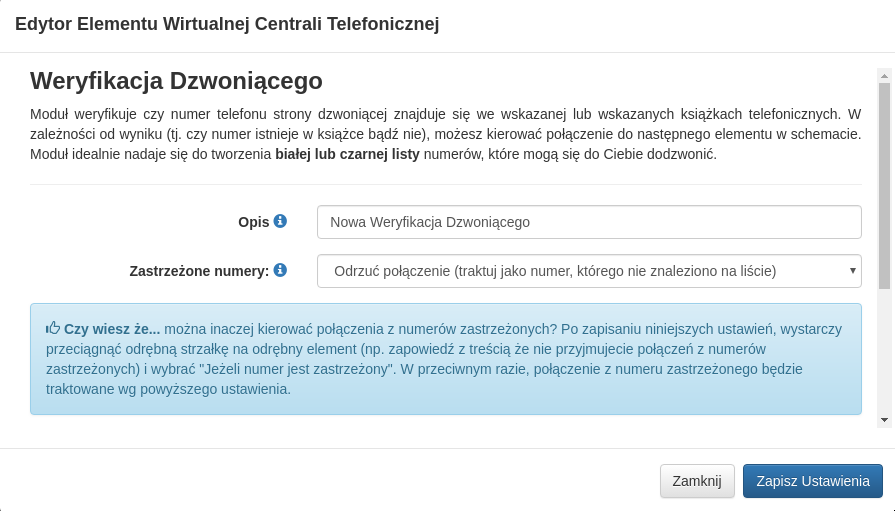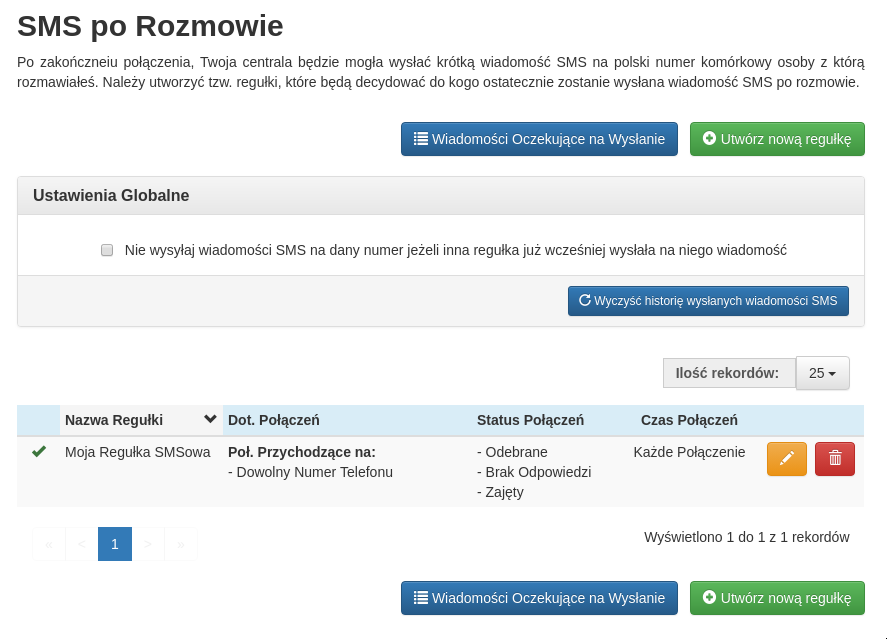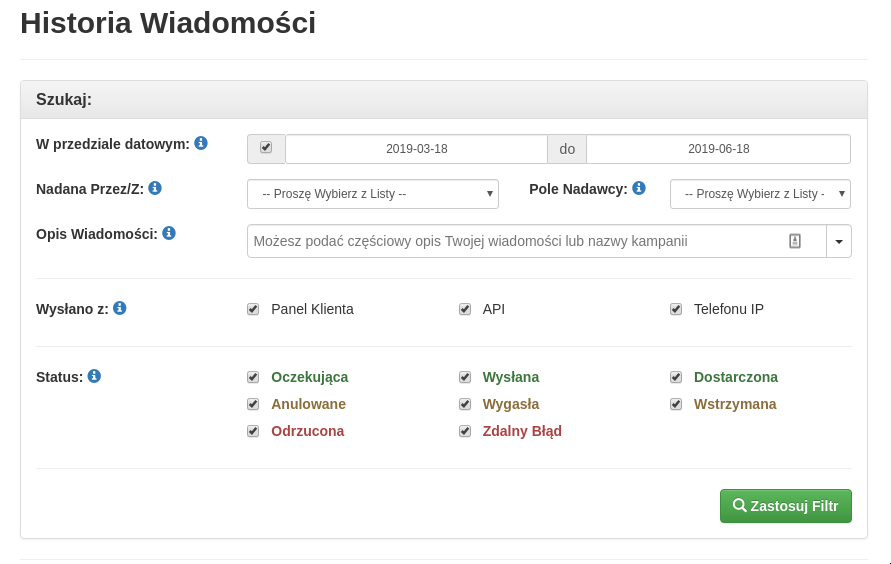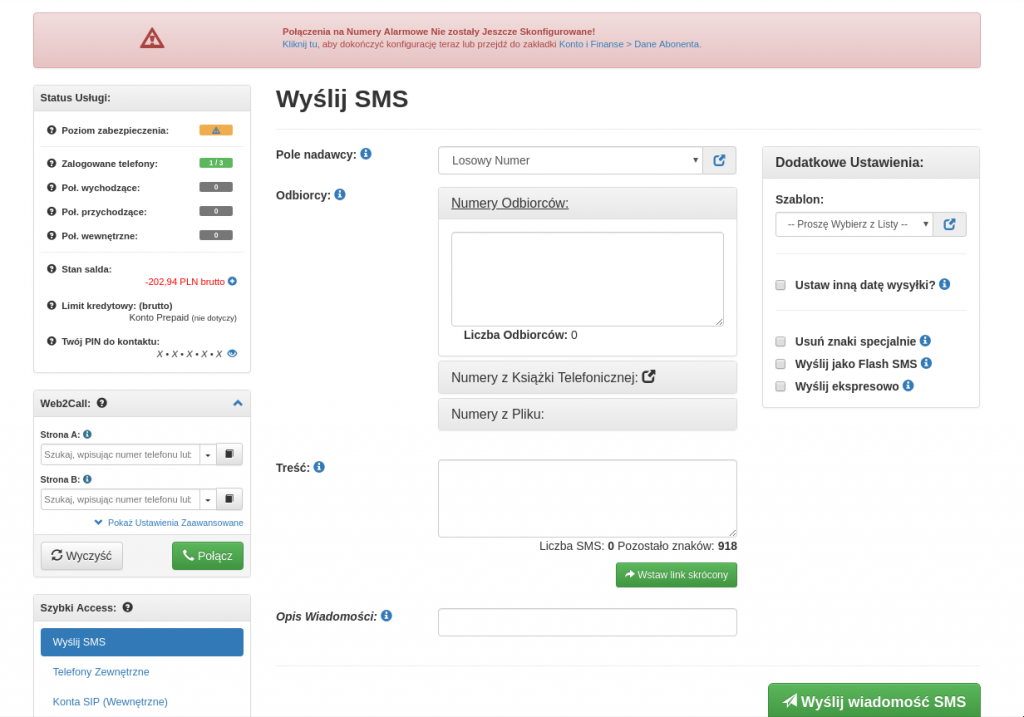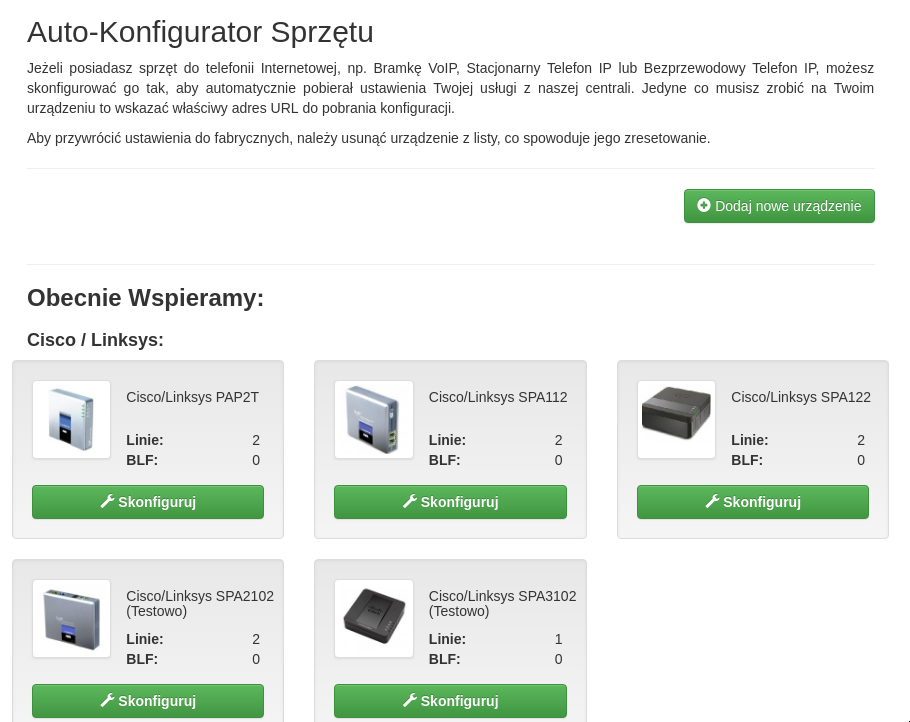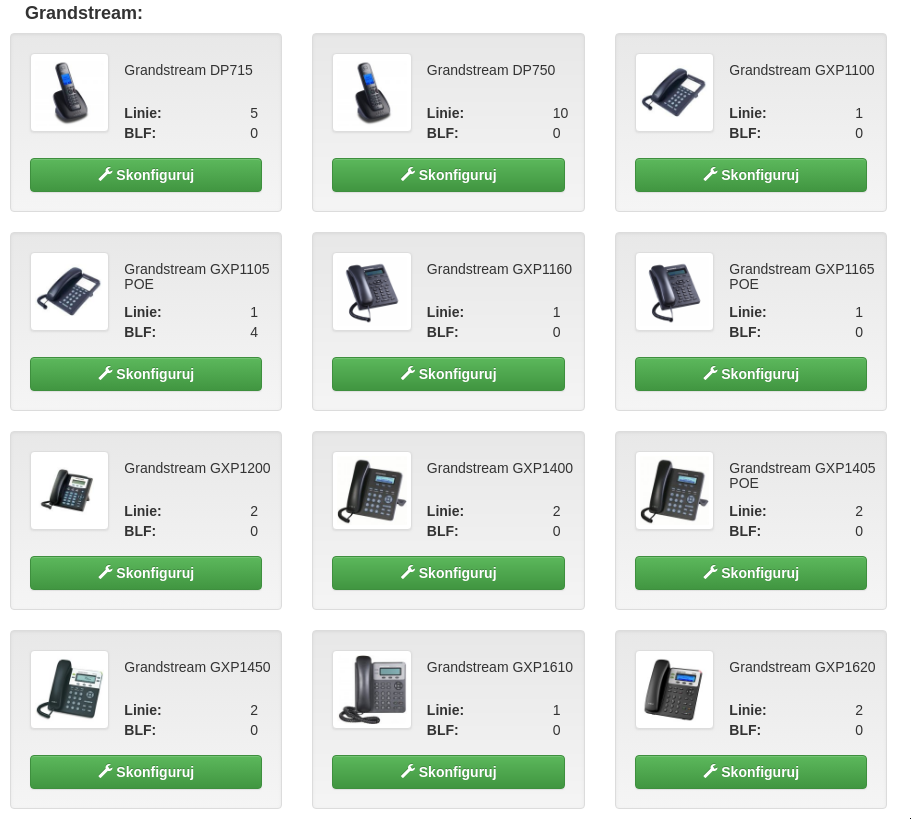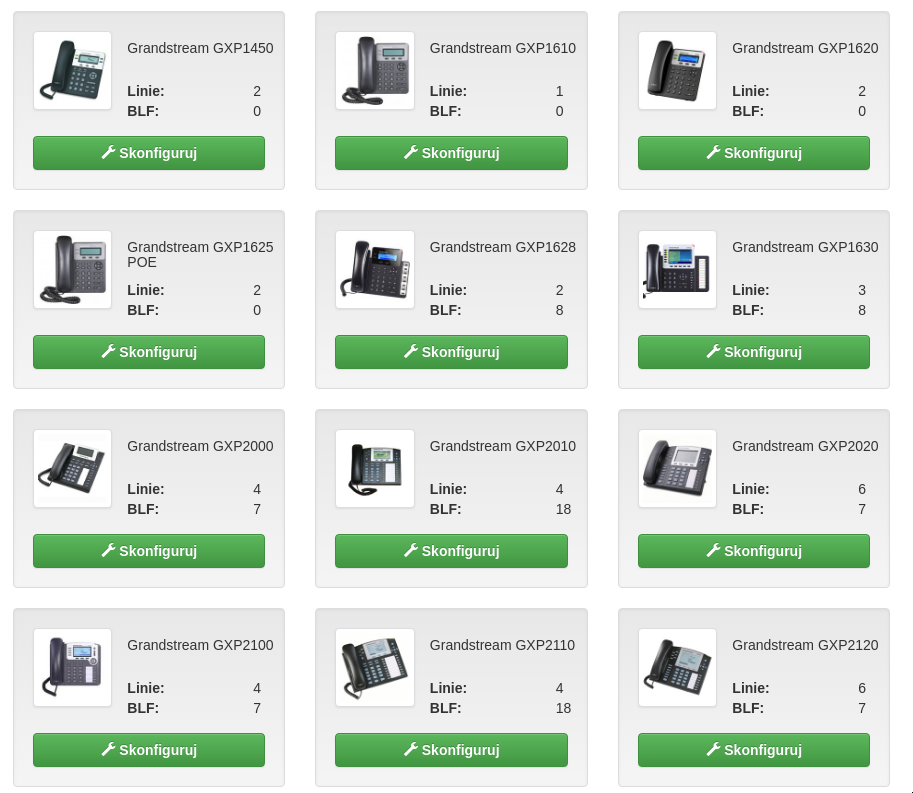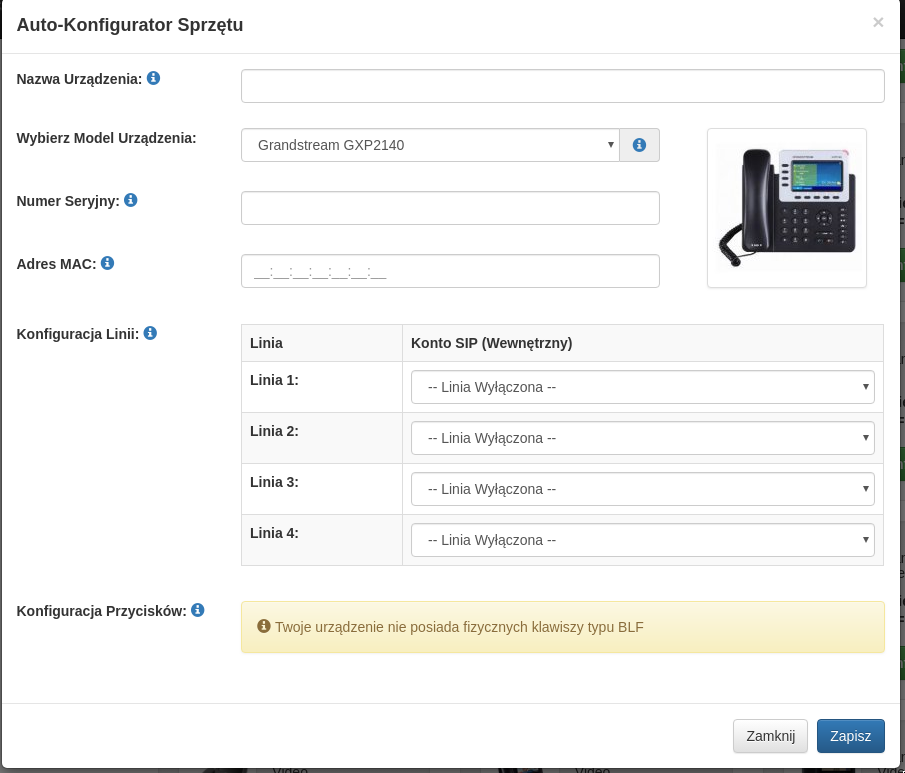Test wirtualnej centrali telefonicznej VoIP od Telecube.pl
Technologia telefonii internetowej VoIP stała się obecnie dość popularnym rozwiązaniem po które coraz częściej sięgają użytkownicy domowi jak i firmy. Jednak to ta druga grupa zazwyczaj potrzebuje dostępu do bardziej zaawansowanych funkcji, które wymagają użycia odpowiednio przygotowanej centrali telefonicznej. Na szczęście obecnie na rynku są dostępne gotowe rozwiązania, dzięki którym stworzenie takiej centrali nie wymaga specjalistycznej wiedzy i wystarczy skupić się tylko na dostosowaniu jej do własnych potrzeb. W tym wpisie przyjrzymy się z bliska ofercie wirtualnej centrali od firmy Telecube i sprawdzimy jej funkcjonalność.
Początkowe odczucia
Na samym początku warto wspomnieć o poradniku, który został opracowany przez firmę Telecube i jest nieocenionym źródłem większości najważniejszych informacji dotyczących konfiguracji centrali telefonicznej. Możecie go znaleść na youtubie klikając link poniżej Link do poradnika
Sami przyznajcie jak często spotykacie się z dobrze przygotowaną instrukcją korzystania z usługi lub produktu online w wersji wideo? Oczywiście bardziej zaawansowani użytkownicy komputerów spokojnie poradzą sobie bez niej, jednak moim zdaniem wirtualna centrala VoIP od Telecube została stworzona tak aby każdy poradził sobie z jej użytkowaniem nawet nie posiadając doświadczenia z telefonią VoIP. Muszę się przed Wami przyznać, że przed testami nie byłem specjalnie przekonany do tego produktu. Być może pozostał mi niesmak po innych podobnych rozwiązaniach z którymi miałem do czynienia w przeszłości. Szybko jednak zmieniłem zdanie, po tym jak po około 10 minutach pracy(najpierw jednak zapoznałem się WUI czyli interfejsem strony internetowej) miałem wstępnie skonfigurowaną centralę telefoniczną, która obsługiwała kolejkowanie rozmów, IVR, ring grup, warunki czasowe i przekierowania. Wróćmy jednak do samego początku i przeanalizujmy poszczególne elementy wirtualnej centrali telefonicznej.
Pierwsze Logowanie
Przy pierwszym logowaniu zostałem bardzo miło zaskoczony przez kreator podstawowej konfiguracji, który w pierwszym etapie umożliwia przypisanie numeru lub numerów telefonów miejskich(innymi słowy zewnętrznych, czyli tych na które będą mogły zadzwonić inne osoby) a ich ilość jaką otrzymujemy za darmo zależy od pakietu, który wybierzemy podczas rejestracji. Można również wstępnie określić ich przeznaczenie, tzn. czy będą wykorzystywane do odbierania faksu, odbierania połączeń w określonych porach lub czy będą przekierowywać połączenia na inny numer.W etapie drugim zajmujemy się tworzeniem numerów wewnętrznych(kont SIP) dla każdego z telefonów lub innych urządzeń, które będą miały być skonfigurowane z centralą telefoniczną. Tu również jak w poprzednim kroku dostajemy pewną pulę numerów, które możemy utworzyć w zależności od wybranego pakietu. Jak możecie zauważyć na zrzucie ekranu nr3 wystarczy tak naprawdę uzupełnić 3 pola: Numer wewnętrzny, opis, hasło oraz wybrać do którego numeru miejskiego zostanie on przypisany i voilà! Oczywiście później można ustawić bardziej zaawansowane opcje, ale do tego jeszcze dojdziemy. Etap trzeci daje możliwość włączenia wykonywania połączeń alarmowych,sprecyzować do jakiej jednostki terytorialnej będą kierowane, uzupełnienie danych do korespondencji czy też stworzenie kont użytkownikom do panelu administracyjnego i ustawienie im odpowiednich uprawnień dostępu. Etapem końcowym jest podsumowanie przeprowadzonej wstępnej konfiguracji.
Postanowiłem zrobić mały eksperyment, żeby sprawdzić czy tylko dla mnie wszystko jest takie piękne i proste, więc poprosiłem znajomego, który komputera używa tylko do sprawdzenia poczty i oglądania filmów aby podjął się próby przejścia przez kreator. Zajęło mu to krótką chwilę ale wszystko zakończyło się sukcesem bez większych problemów. Tak naprawdę, przejście przez ten kreator zapewnia wykonanie całej niezbędnej pracy w jakiś 40 procentach, więc warto poświęcić na niego chwilę. Mogę jeszcze co najwyżej wspomnieć, że każdy etap jest opisany językiem zrozumiałym dla każdego, dzięki czemu praktycznie każdy sobie z nim poradzi co zresztą widać na zrzutach ekranu które zamieszczam poniżej.
Panel administracyjny i szata graficzna
Zacznijmy od panelu administracyjnego, z poziomu którego wykonujemy wszystkie operacje konfiguracyjne oraz mamy pogląd na aktualnie wykonywane połączenia, stan konta, dostępność telefonów czy też możliwość odsłuchania pięciu ostatnich połączeń wychodzących i przychodzących. Na pierwszy rzut oka widać, że szata graficzna została przemyślana i stworzona według pewnej logiki zachowując przy tym czytelność i błyskawiczny dostęp do wszystkich najważniejszych funkcji. Skoro już o nich wspominam to chciałbym tylko dodać, że oprócz centrali telefonicznej dostajemy również dostęp do bramki SMS oraz wirtualnego faksu (Numery 1,2,3 na zrzucie ekranu poniżej). Nie powinien również nikogo zdziwić fakt, że cała witryna Telecube jest w pełni responsywna, więc działa równie dobrze na smartfonie, tablecie czy laptopie. Dla tych osób, które bardziej przywiązały się do swoich telefonów minusem może być brak aplikacji dla androida i iOS, ale jak wcześniej wspomniałem panel administracyjny działa idealnie na każdej wielkości ekranu poprzez przeglądarkę internetową, co moim zdaniem jest w zupełności wystarczające.
Wewnętrzne konta SIP
Wróćmy jednak do tematu kont wewnętrznych SIP, które stworzyliśmy w kreatorze konfiguracji.Wcześniej oprócz numeru wewnętrznego i hasła mieliśmy możliwość wyboru do jakiego numeru miejskiego ma zostać przypisane konto SIP. Jednak tworząc je ręcznie lub edytując do dyspozycji mamy parę dodatkowych funkcji takich jak: wybór wewnętrznej prezentacji numeru, określenie czasu na odebranie połączenia, włączenie lub wyłączenie połączeń oczekujących, włączenie/wyłączenie poczty głosowej, tworzenie przekierowań, możliwość wykonywania połączeń zagranicznych. Możemy również zabezpieczyć dostęp do kont wewnętrznych poprzez generowanie losowego długiego hasła(zalecam z tego korzystać) jak i ograniczyć możliwość zalogowania się na nie tylko z terytorium określonych Państw.
Parametry techniczne kont SIP:
- Używany port SIP: 5060
- Porty RTP: 10000 – 20000
- DTMF: RFC-2833, SIP INFO, INBAND
- Kodeki audio: G.711a (aLaw), G.711μ (μLaw), T.38 (Faks), G.722, GSM 610
Książka telefoniczna
Do dyspozycji dostajemy możliwość utworzenia wielu książek telefonicznych do których dane może wprowadzić ręcznie lub zaimportować je z pliku CSV, XML, JSON.
Oczywiście każdą z nich możemy wykorzystać do różnych celów w zależności jakie usługi będziemy chcieli skonfigurować lub ile centrali telefonicznych stworzyć(tak, możemy ich mieć kilka a nawet je ze sobą łączyć). Osobiście polecałbym stworzyć sobie od razu dwie książki, z których jedna będzie pełnić rolę kontaktów, a druga czarnej listy numerów, których nie chcemy odbierać. Pewnie większości ludziom takie możliwości by w pełni wystarczyły,ale niestety nie mnie. Do pelni szczescia zabrakło mi między innymi możliwości tworzenia grup oraz integracji kontaktów z usługą „kontakty google”. Fakt faktem, stworzenie kilku książek telefonicznych może zastąpić grupy i sprawdzi się z przypadku posiadania ich w ilości trzech czy czterech, ale jakoś ciężko mi sobie wyobrazić jakby miało to wyglądać, kiedy potrzebowalibyśmy ich np. 5-10 razy więcej. Zrobiłoby się małe zamieszanie ?. Nie zmienia to jednak faktu, że dla większości użytkowników w zupełności obecna funkcjonalność wystarczy.
Projektowanie centrali telefonicznej – CallFlowBuilder
Prawdę mówiąc uważam ten element całego systemu za największy atut. Telecube stworzył narzędzie do projektowania centrali telefonicznej metodą drag and drop (przeciągnij i upuść) w formie schematu, które zostało nazwane jako CallFlowBuilder. Dzięki niemu stworzenie prostego jak i bardziej rozbudowanego systemu telefonii zajmuje kilka chwil. Parę lat temu za takie narzędzie dałbym naprawdę dużo i zaoszczędziło by mi to niezliczoną ilość czasu(ale wtedy nie dowiedziałbym się o telefonii VoIP tyle co wiem teraz 😉 ).
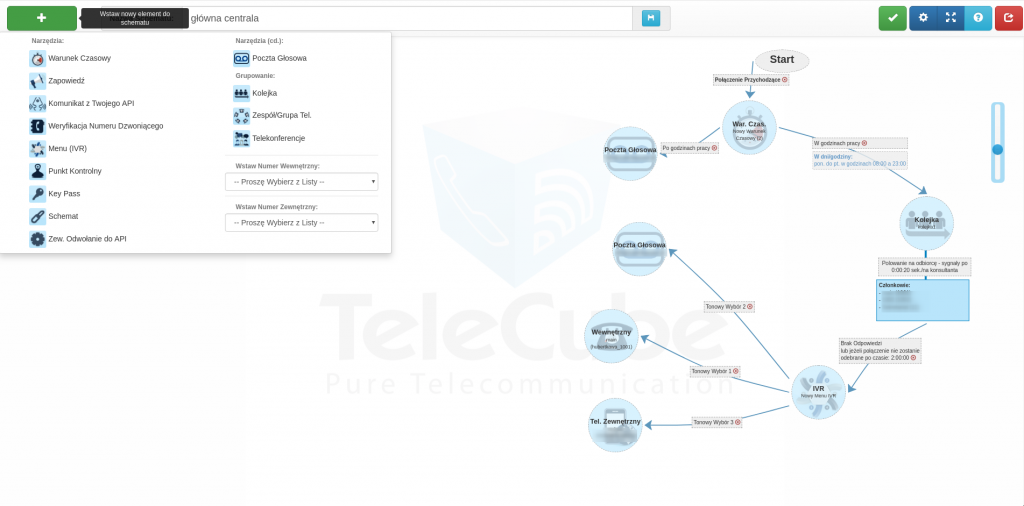
Powyżej możecie zobaczyć jak wygląda okno w którym projektuje się schemat działania razem z prostym przykładem. Przyznacie mi chyba rację w tym, że jest to dość ciekawe podejście? Jeśli jednak kogoś z Was to nie przekonuje, lub nie jesteście pewni czy poradzicie sobie z tym narzędziem to jestem wręcz pewien, że po obejrzeniu filmów z poradnika o którym pisałem na początku wpisu zmienicie zdanie.
No dobra, ale jakie możliwości możemy dodać do naszej centralki? Są to między innymi:
- Warunek Czasowy – umożliwia określenie w jakich godzinach lub dniach połączenia zostaną skierowane na dalsze elementy schematu. Np od poniedziałku do piątku w godzinach 8:00-16:00 będą one kierowane do kolejki a w innym przypadku uruchomi się poczta głosowa.
- Zapowiedź – Możemy wykorzystać nagranie głosowe lub wygenerować je za pomocą syntezatora mowy w celu odtworzenia go osobie dzwoniącej zanim połączy się nami. Np “Ta rozmowa może być nagrywana”.
- Weryfikcja numery dzwoniącego – Innymi słowy za pomocą tego elementu możemy stworzyć białą/czarną listę numerów telefonów, która będzie mogła lub nie dodzwonić się na nasz numer miejski.
- IVR – czyli menu głosowe. Zapewne nie raz dzwoniąc do jakiejś firmy słyszeliście informację w stylu “Aby połączyć się z xx wciśnij 1, aby dowiedzieć się więcej o ofertach wciśnij 2” itp.
- Autoryzacja KeyPass -możemy ustawić kod pin, który trzeba podać aby móc się połączyć z wybranym numerem.
- Poczta głosowa – tego elementu chyba nie trzeba nikomu tłumaczyć 😉
- Kolejkowanie rozmów – Kiedy więcej osób do nas dzwoni niż jesteśmy w stanie odebrać warto pomyśleć nad kolejkami. Dzięki nim nasz potencjalny klient nie zostanie rozłączony czy skierowany do poczty głosowej, tylko będzie oczekiwał na pierwszą wolną osobę, z którą będzie mógł porozmawiać. Przypuszczam, że na pewno spotkaliście się choć raz w życiu z tym rozwiązaniem.
- Grupa Telefonów(Ring Group) – funkcja która pozwala na odebranie połączenia przychodzącego na dowolnym telefonie z skonfigurowanym kontem SIP, który został dodany do grupy, oraz określenia czy wszystkie telefony mają dzwonić na raz, czy najpierw ten który został określony a dopiero później całą reszta.
- Telekonferencje – wydaje mi się, że też nie trzeba tego tłumaczyć.
Jak widać dostajemy do dyspozycji praktycznie wszystkie niezbędne funkcje, do tego aby zbudować sprawnie działającą centralę telefoniczną, wykorzystując do tego proste i intuicyjne narzędzie jakim jest CallFlowBuilder.
Bramka SMS & Telecube Pro
Jak wcześniej wspomniałem do dyspozycji dostajemy również bramkę sms która możemy wykorzystać do wysyłania smsów do paru osób lub tylko jednej, w zależności od potrzeb. Mamy możliwość zaimportowania listy numerów do których będziemy dostarczyć wiadomość za pomocą pliki, książek telefonicznych utworzonych wcześniej lub po prostu wpisać je ręcznie. Wysyłając często SMS-ów o tej samej albo podobnej treści, mamy możliwość stworzenia szablonów wiadomości i wykorzystywać je w przyszłości bez potrzeby ponownego wpisywania tekstu. Dodatkowe możliwości jakie otrzymujemy to: Ustawienie daty wysyłki, usunięcie z treści znaków specjalnych, wysyłkę ekspresową oraz wysyłkę jako Flash SMS. Oczywiście oprócz wysyłania dostajemy dostęp do skrzynki odbiorczej jak i usługę “SMS na Email “ dzięki której wszystkie wiadomości przychodzące zostaną przesłane na adres email, który wcześniej podamy w konfiguracji. Bramkę SMS od Telecube możemy użyć w jeszcze dwóch innych celach. W zakładce TeleCube Pro znajdziemy takie pozycje jak “SMS po rozmowie” oraz “Ankieta SMS”. Dzięki nim po zakończonej rozmowie bramka automatycznie wyśle SMS-a lub ankietę do naszego rozmówcy.
Auto-konfigurator sprzętu
Jest to kolejna opcja na którą warto zwrócić uwagę i ułatwić sobie życie podczas konfigurowania telefonu lub bramki VoIP. Po stronie centrali uzupełniamy tylko pola takie jak: Nazwa urządzenia, model, numer seryjny, Adres MAC, numer wewnętrzny, a następnie w naszym urządzeniu podajemy tylko adres URL w celu pobrania konfiguracji. Prawda, że proste i wygodne? Obecnie wspierane urządzenia to bramki VoIP Cisco/Linksys i większość produktów firmy Grandstream. Szczegółowe informacje znajdziecie pod tym linkiem
Ile to kosztuje?
Aktualne ceny (06.2019) pakietów wynoszą od 29 zł do 169 zł a szczegóły znajdziecie na stronie https://www.telecube.pl/cennik-polaczen-i-pakietow/ , więc nie będę na ich temat zbytnio się rozpisywał. Powiem tylko tyle, że w porównaniu z utrzymaniem własnej centrali telefonicznej i zarządzanie nią to ceny naprawdę nie są wygórowane i dostępne na każdą firmową kieszeń. Dodając do tego darmowe połączenia pomiędzy numerami wewnętrznymi i stawkami za połączenia na numery miejskie zaczynające się od 0,05 gr netto za minutę połączenia, naliczaniem sekundowym już od pierwszej sekundy oraz zestawem bezpłatnych minut w każdym pakiecie, całość sprawia naprawdę dobre wrażenie.
Podsumowanie i wnioski końcowe
Na temat wirtualnej centrali telefonicznej oferowanej przez Telecube mogę się wypowiedzieć praktycznie w samych pozytywach. Produkt, który oferują spełnia pokładane w nim oczekiwania, jest prosty w użyciu i co najważniejsze praktycznie nie wymaga posiadania technicznej wiedzy z zakresu technologii VoIP.. Jest to idealne rozwiązanie dla mikro, małych i średnich firm, które w oczach klientów chcą wyglądać profesjonalnie pod względem komunikacji, a przy okazji oszczędzić pieniądze na połączeniach telefonicznych.
Zanim jednak zdecydujecie się na opłacenie wybranego pakiet, możecie dostać 14 dni na przetestowanie centrali i na ostateczne podjęcie decyzji. Zatem jeśli planujecie wprowadzić do swojej firmy technologię VoIP, to z czystym sumieniem mogę polecić Wam usługi firmy Telecube.